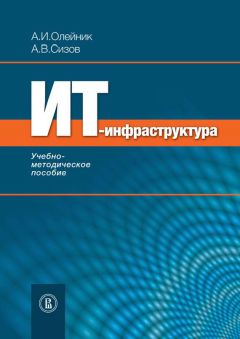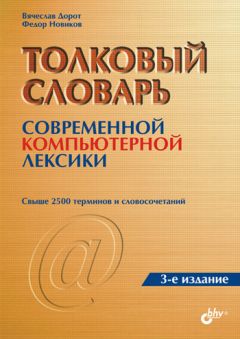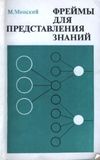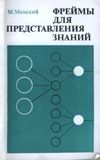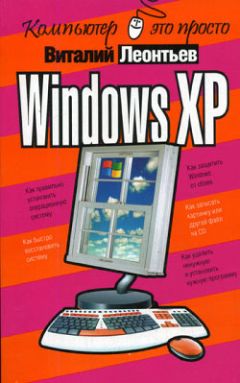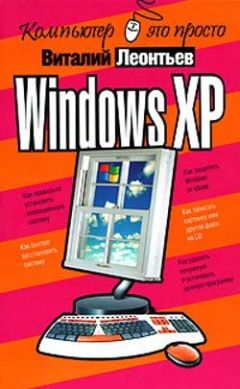Владимир Молочков - Издательство на компьютере. Самоучитель
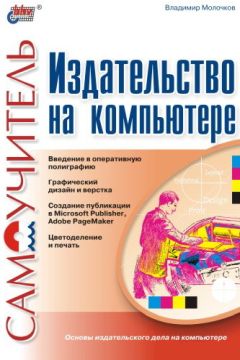
Все авторские права соблюдены. Напишите нам, если Вы не согласны.
Описание книги "Издательство на компьютере. Самоучитель"
Описание и краткое содержание "Издательство на компьютере. Самоучитель" читать бесплатно онлайн.
Книга посвящена современным компьютерным настольным издательским системам (DTP) и цифровой допечатной подготовке документов. За основу изложения приняты последние версии наиболее популярных и актуальных программ. Для иллюстрации материала используется большое количество рисунков и практических примеров с пошаговым описанием всех команд. Рассмотрены общие вопросы, связанные как с DTP, так и с базовыми понятиями компьютерной графики в целом (ПК для DTP, шрифт, цвет и др.), а также конкретные программные средства с целью дать читателю знания, умения и навыки работы с каждым из них. Включены материал для повторения и закрепления пройденного и контрольные вопросы для самопроверки. Издание спланировано как универсальное и может быть использовано в системах дополнительного образования, для дистанционных интернет-курсов или в качестве самоучителя.
Для широкого круга пользователей – студентов, преподавателей, работников типографий и рекламных агентств, профессиональных художников-дизайнеров, желающих приобщиться к настольной и оперативной полиграфии
Определение структуры публикации
Если аналогичные публикации вам уже доводилось выпускать (например, выпуск очередного номера газеты), то можно воспользоваться готовыми шаблонами. В противном случае вам придется определить все элементы шаблона с нуля:
□ задать размеры страниц и полей;
□ создать модульную сетку (рис. 3.3);
□ выбрать шрифты и определить систему стилей абзацев (см. главу 5);
□ задать палитру цветов (см. главу 6);
□ довести верстку (на этапе доводки верстки делается кернинг, уточняется разбиение текста на страницы и колонки, обтекание текстом изображений, поворот и искажение изображений, создание буквиц, колонтитулов и т. п.). Этим завершается основная работа по созданию макета.
Рис. 3.3. Эскизный макет верстки газеты (с модульной сеткой)
Для этих стандартных задач в учебниках по DTP приводятся пошаговые процедуры, которые сэкономят ваше время и не дадут упустить ничего существенного на этом этапе. Задача этой книги иная – сосредоточить ваше внимание на базовых (универсальных) полиграфических понятиях и идеях, без их привязки к конкретным программам верстки.
Новый термин
Большую помощь в подготовке макета может оказать модульная сетка – система непечатаемых вертикальных и горизонтальных линий, разделяющих страницу. Модульная сетка определяет дизайн будущего макета и задает места размещения колонцифр, текста, иллюстраций, заголовков и строк с фамилией автора в начале или конце статьи и т. д. Модульную сетку иногда называют шаблоном или трафаретом. Она служит каркасом, определяющим, где на странице будут размещены элементы.
Компоновка текста и графики
Текст набирается либо непосредственно в программе верстки, либо (для длинных документов) в текстовом редакторе, например в MS Word, при этом специально заострим внимание, что MS Word используется только для набора сплошного неформатированного текста, который потом помещается в специализированную программу верстки.
Залогом качественной верстки является использование кириллических шрифтов PostScript, производства компании Paragraph. На теме работы со шрифтами и о выборе шрифтов для публикаций здесь останавливаться не будем, т. к. этому посвящена отдельная глава данной книги.
Текст, иллюстрации и изображения собираются в программах верстки Adobe PageMaker, Adobe InDesign или QuarkXPress. Если необходимо много работать с таблицами, стоит обратить внимание на Corel Ventura и Adobe FrameMaker.
Пользуясь средствами профессиональной программы верстки, разместите текст и импортируйте графические изображения. После бесконечных перемещений и подгонок вы, наконец, получите приемлемый результат, который должен быть принят заказчиком.
Почему не стоит верстать в MS Word?
Частая ошибка начинающих – использование текстовых редакторов для верстки, тем более цветной. Действительно, современные пакеты для подготовки текстов, вроде MS Word, имеют множество функций, создающих у неопытного пользователя иллюзию возможности их использования для полиграфических целей. Но это не так: MS Word – замечательная программа, но исключительно для набора сплошных текстов. Тот, кто делает в MS Word какую-нибудь цветную и со вставками графики листовку, сталкивается с разного рода проблемами – графика встает не туда, текст относительно рисунка ведет себя странно, да и цвета какие-то нестабильные выходят, а типография для вывода на печать такой файл не берет, и, в итоге, файл приходится переделывать или делать заново, но уже в программе профессиональной верстки (QuarkXPress, Adobe PageMaker, Adobe InDesign). Полиграфические проблемы программы MS Word таковы:
□ сползающий текст. В процессе переноса с одного ПК на другой вордовский файл расползается и в документе меняется количество страниц;
□ искажение цветов. В MS Word используется только модель RGB, а для печати, как известно, используется CMYK. Значит, мнение MS Word о том, как отображать цвета на экране, будет сильно отличаться от мнения RIP о том, как их надо печатать. Практически, получается абсолютно не читаемый текст и невидимые линии таблиц;
□ частичная печать. Файл или не распечатается вообще (в ответ на команду печати PostScript-устройство молчит) или печатаются только «избранные фрагменты»;
□ нет функции треппинга (треппинг не настраивается). Вывод из MS Word может осуществляться без цветоделения, без крестов и меток обреза.
Тем не менее, программа верстки не предназначена для набора больших объемов текста (настольная издательская система предназначена для сборки в целое текстовых и графических блоков) и при соблюдении ряда правил MS Word можно использовать в паре с программой верстки.
Если вы все же верстаете в MS Word
Если вы решили набрать в MS Word текст с тем, чтобы далее использовать его для верстки с помощью профессиональной программы верстки, то необходимо соблюдать следующие правила:
□ набор осуществляется через один пробел и не более, чем через один перевод строки;
□ нельзя использовать таблицы и многоколоночный набор;
□ для выравнивания используйте табуляцию, но ни в коем случае не пробелы;
□ используйте только мягкие переносы: нельзя расставлять жесткие переносы. Пусть вас не беспокоят неровные края текста, его окончательная верстка все равно будет выполняться в другой программе;
□ лучше используйте первые (ранние) версии MS Word (например, 6.0) – текст из его файлов смогут прочитать почти все полиграфические программы;
□ для проверки результата набора текста установите на ваш лазерный принтер драйвер Post-Script принтера и распечатайте на нем сверстанный в MS Word документ в файл (формата PRN). Получившийся таким образом PostScript-файл (формата PS) не идеален, но частично решает проблемы совместимости MS Wors и DTP. Более грамотное решение – с помощью программы Adobe Acrobat Distiller конвертировать полученный PS-файл в формат PDF (Portable Document Format, Переносимый формат документа). Такой документ можно печатать даже на фотонаборе (ФНА).
Советы и рекомендации по верстке текста
Уместно напомнить о некоторых правилах, применяемых по типографской традиции:
□ издание должно отвечать требованиям цели издания и его удобочитаемости, а не "дизайнерскому видению" автора или удобству работы верстальщика;
□ сокращенные слова, а также знаки процента, номера, параграфа и др. не должны "отрываться" на другую строку от цифр, чисел и слов, к которым они относятся (10 кг, 5 мм, 1990 г., 50% и т. д.). Не должны разделяться инициалы с фамилией, а также сокращения типа: "и т. д.", "и др.";
□ "висячих строк" не должно быть ни вверху полосы, ни внизу;
□ индексы набираются 6-м кеглем, независимо от кегля текста, к которому он относится;
□ заголовок разбивается на строки по смыслу. Над заголовком должно быть не менее четырех строк основного текста. Под заголовком должно быть не менее трех строк основного текста;
□ основной текст таблицы набирается шрифтом на 1—2 пункта меньше кегля основного текста;
□ формулы набираются тем же кеглем, что и основной текст, с выключкой по центру и отбивками от основного текста в 0,7—1 строку;
□ колонтитулы и колонцифры набираются не крупнее основного текста, начертание любое;
□ текст содержания набирается шрифтом на 1—2 пункта меньше кегля основного текста;
□ точка не ставится в заголовке и подзаголовке, если он отделен от текста, в конце подписи под рисунком, в заголовке таблицы и внутри нее;
□ для улучшения удобочитаемости длинные числа разбиваются неразрывным пробелом по три цифры: 1 234 567;
□ оптимальная ширина колонки текста: длина строки, выраженная в цицеро (12 пунктов), примерно вдвое больше кегля шрифта, выраженного в пунктах (например, колонка 20 цицеро при кегле 10 пунктов). Точная величина отношения зависит от рисунка шрифта, но в любом случае колонка оптимальной длины должна содержать 50—60 знаков.
Более подробная информация о верстке изданий будет приведена далее в главе П.
Вывод подписной корректуры
Верстка издания завершается созданием оригинал-макета. Если верстка закончена, то можно представить ее результат заказчику. Для этого необходимо вывести макет публикации на лазерный принтер и представить результат заказчику на утверждение (получить подпись заказчика на подписной корректуре).
Новый термин
Корректура – совокупность процессов исправления ошибок как в авторском оригинале («вычитка»), так и в оттисках набора и пробных оттисках репродуцированных оригиналов.
Готовый макет передается затем в сервисное бюро для его последующего цветоделения и вывода пленок на фотонаборном аппарате.
Представление макета в сервисное бюро
Допечатная подготовка макета может производиться частично в издательстве, частично – в сервис-бюро (prepress-студии) и может включать разнообразные этапы: сканирование, треппинг, цветоделение, вывод пленок на фотонаборном автомате, цветопробы и т. п.
Подписывайтесь на наши страницы в социальных сетях.
Будьте в курсе последних книжных новинок, комментируйте, обсуждайте. Мы ждём Вас!
Похожие книги на "Издательство на компьютере. Самоучитель"
Книги похожие на "Издательство на компьютере. Самоучитель" читать онлайн или скачать бесплатно полные версии.
Мы рекомендуем Вам зарегистрироваться либо войти на сайт под своим именем.
Отзывы о "Владимир Молочков - Издательство на компьютере. Самоучитель"
Отзывы читателей о книге "Издательство на компьютере. Самоучитель", комментарии и мнения людей о произведении.